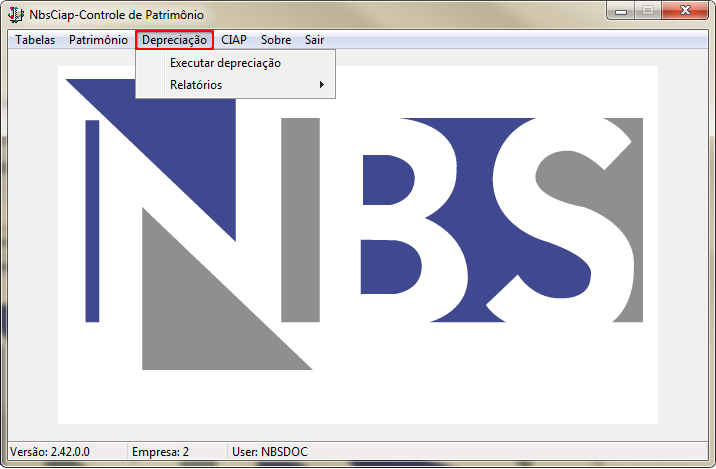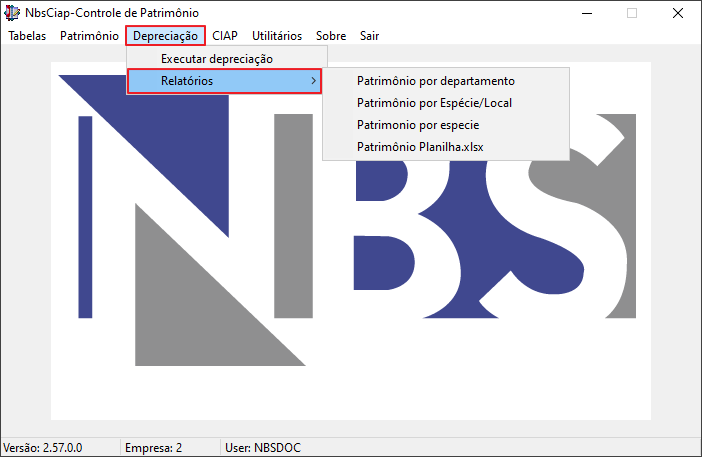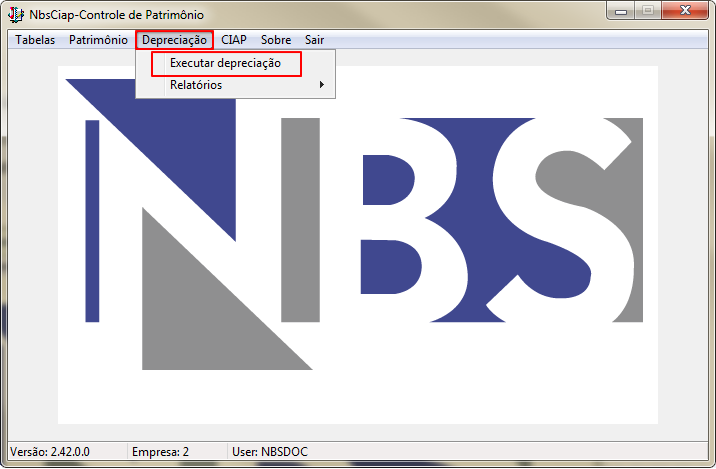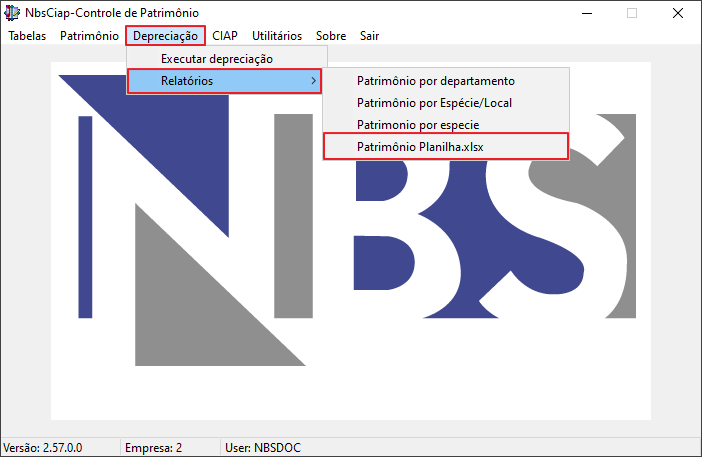|
|
| Linha 193: |
Linha 193: |
|
| |
|
| === Patrimônio por Espécie === | | === Patrimônio por Espécie === |
| Esta opção, fará com que o sistema emita os relatórios de Patrimônio por Espécie.
| | Nesta sessão será emito os relatórios de Patrimônio por Espécie. |
| {| class="wikitable" | | {| class="wikitable" |
| |[[Arquivo:NBSCIAP - Depreciacao - Relatorios - Patrimonio por Especie.png|semmoldura|716x716px]] | | |[[Arquivo:NBSCIAP - Depreciacao - Relatorios - Patrimonio por Especie.png|semmoldura|716x716px]] |
Edição das 19h51min de 11 de junho de 2024
do Voltar para Soluções NBS - NBS CIAP - Depreciação
Apresentação
Área onde o usuário irá executar a depreciação e geração de relatórios.
Acesse:
- Tela Menu Principal > Depreciação.
- Informe a Depreciação do Bem.

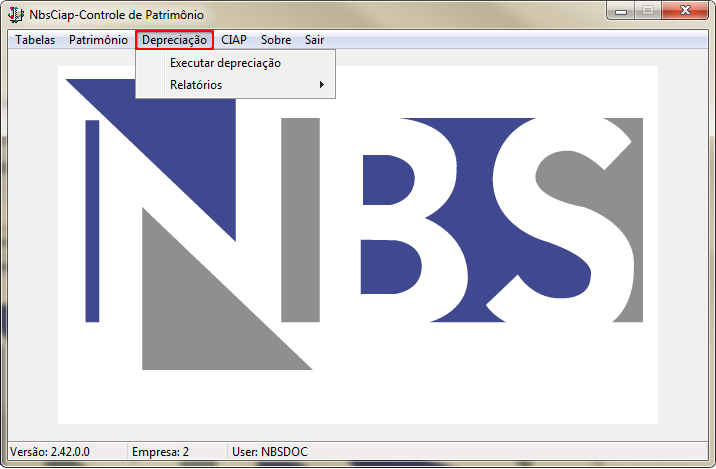
|
Ao acessar a opção Depreciação, o sistema irá exibir as seguintes sub abas:
- Executar Depreciação;
- Relatórios;
|
Executar Depreciação

Ao clicar na opção, o sistema irá direcionar o usuário para o formulário:
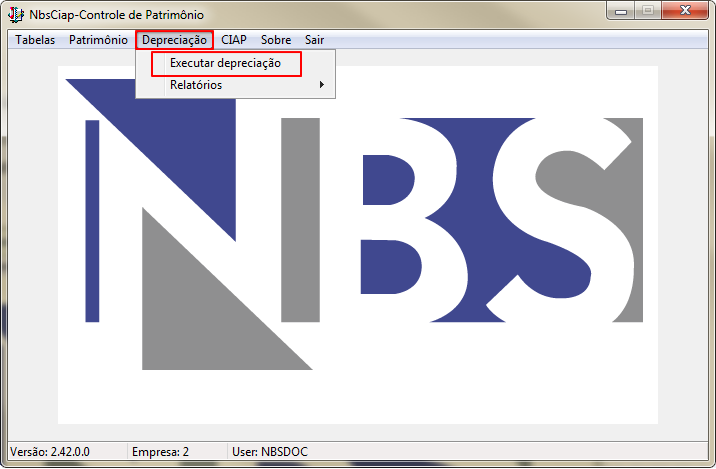
|
Ao clicar na opção: Executar Depreciação, o sistema irá direcionar o usuário para o formulário, com os seguintes campos conforme exibido abaixo:
Importante: Os bens não serão depreciados quando:
Bens totalmente depreciados no sistema;
Bens marcados para não depreciar;
Bens marcados como comodato;
|

|
Para a geração da depreciação, execute os passos identificados na figura ao lado.
|
Para a execução da depreciação, o usuário irá executar os seguintes passos:
- Empresa;
- Selecione a Empresa, dentre as opções disponíveis;
- Data referência;
- Informe a data para que seja gerada a pesquisa;
- Registros;
- O sistema irá exibir a quantidade de registros localizados;
- Pesquisar código de patrimônio
- O campo digitável para que o usuário informe o código do patrimônio, ao informar este código, o sistema irá efetuar a pesquisa direta do patrimônio informado;
- Grid;
- Código;
- Descrição do Bem;
- Taxa;
- Custo contábil;
- Data entrada;
- Saldo Inicial;
- Grid
- DEP;
- Ref. Data;
- Vlr. Depreciado;
- Vlr Deprec. Acelerado;
- EXE;
- Lote Contábil;
- Botão
- Excluir última depreciação de todos os Bens;
- Ao clicar no botão o sistema irá excluir a última depreciação incluída para o bem;
- Botão
- Depreciar todos os Bens;
- Ao clicar no botão o sistema irá depreciar todos os itens de uma única vez;
- Botão Sair;
- Ao clicar no botão, o sistema irá encerrar o formulário;
|
Relatórios
O sistema irá emitir os relatórios de depreciação.
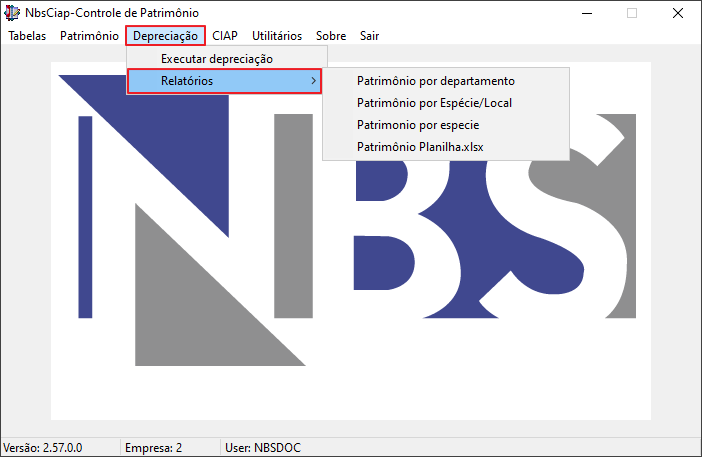
|
Ao clicar na opção, o sistema irá disponibilizar as seguintes opções:
- Patrimônio por Departamento;
- Patrimônio por Espécie / Local;
- Patrimônio por Espécie;
- Patrimônio Planilha.xlsx
|
Patrimônio por Departamento
Esta opção, fará com que o sistema emita os relatórios de patrimônio por departamento.

|
Ao clicar na opção o sistema irá direcionar o usuário para o formulário abaixo.
|

|
Para a emissão do relatório, o usuário deve preencher os campos do formulário ao lado.
|
Para a emissão do relatório, o usuário deve fornecer os dados ao preencher os campos abaixo:
- Matriz;
- O sistema trará a matriz do usuário logado marcado;
- Empresa;
- Selecione a empresa para a geração do relatório, dentro das opções oferecidas;
- Mês / Ano;
- Campo digitável, o sistema irá trazer a data Sysdate como padrão, o campo pode ser alterado;
- Departamento;
- Selecione o departamento dentre as opções oferecidas;
- Espécie;
- Selecione a espécie vinculada ao patrimônio, dentre as opções oferecidas;
- Local;
- Selecione o Local de vinculo do patrimônio dentre as opções oferecidas;
- Flag: Imprimir descrição completa do Bem;
- Ao marcar a opção o sistema irá exibir a descrição completa do bem;
- Botões:
- OK;
- Ao clicar no botão, o sistema irá direcionar o usuário para o formulário para a geração do relatório com base nas informações fornecidas nos campos preenchidos, conforme formulário abaixo;
- Cancelar;
- Ao clicar no botão, o sistema irá cancelar a solicitação da geração do relatório e encerrará o formulário, retornando para a tela do menu principal;
|

|
Ao solicitar a geração do relatório, o sistema irá direcionar o usuário para o formulário de impressão do relatório, conforme ao lado
|

|
O sistema irá gerar o relatório com base nas informações fornecidas nos campos do formulário: Relatório de depreciação por Departamento.
|
Patrimônio por Espécie / Local
Nesta sessão será emito os relatórios de Patrimônio por Espécie/Local.

|
Ao clicar na opção o sistema irá direcionar o usuário para o formulário: Relatório de Patrimônio por Espécie/Local.
|

|
Para a emissão do relatório, o usuário deve selecionar quantos parâmetros forem necessários no formulário ao lado.
|
O usuário irá informar os dados nos campos abaixo para a geração do relatório.
- Matriz;
- O sistema trará a matriz do usuário logado marcado;
- Empresa;
- Selecione a empresa para a geração do relatório, dentro das opções oferecidas;
- Mês / Ano;
- Campo digitavel, o sistema irá trazer a data Sysdate como padrão, o campo pode ser alterado;
- Flags:
- Somente patrimônio adquirido este mês;
- Ao marcar o flag, o sistema irá filtrar os dados para que seja considerado apenas os patrimônios adquiridos no mês corrente;
- Somente Patrimônio Baixado este mês
- Ao marcar o flag, o sistema irá filtrar os patrimônios que foram baixados no mês da pesquisa.
- Exceto Bem de Pequeno Valor

- Ao marcar este flag, NÃO será apresentado os lançamentos de pequeno valor, e terá a somatória no ''Total'' do resultado do imobilizado (mesmo que a nota possua essa classificação no cadastro de patrimônio).
- Espécie;
- Selecione a espécie vinculada ao patrimônio, dentre as opções oferecidas;
- Situação;
- Selecione a situação vinculada ao patrimônio, dentre as opções oferecidas;
- Ao selecionar a opção, o sistema irá habilitar o flag:
- Flag: Considerar 100% depreciado;
- O flag será habilitado ao selecionar a opção Situação;
- Flag: Imprimir descrição completa do Bem;
- Ao marcar o flag o sistema irá imprimir a descrição completa do Bem;
- Local;
- Selecione o Local de vinculo do patrimônio dentre as opções oferecidas;
- Tipo do Relatório:
- Analítico;
- Ao escolher a opção, o sistema irá imprimir o relatório sob forma Analítica;
- Sintético;
- Ao escolher a opção, o sistema irá imprimir o relatório sob forma Sintético;
- Não mostra Patr. sem Depreciação;
- Ao escolher a opção, o sistema não irá exibir os patrimônios que não possuírem depreciação;
- Botões:
- OK;
- Ao clicar no botão, o sistema irá direcionar o usuário para o formulário para a geração do relatório com base nas informações fornecidas nos campos preenchidos, conforme formulário abaixo;
- Cancelar;
- Ao clicar no botão, o sistema irá cancelar a solicitação da geração do relatório e encerrará o formulário, retornando para a tela do menu principal;
|

|
Ao solicitar a geração do relatório, o sistema irá direcionar o usuário para o formulário de impressão do relatório, conforme ao lado:
|

|
Exemplo de Relatório Analítico.
Importante: Quando existir patrimônio com o mesmo código, será exibido o registro com seus respectivos valores nas colunas de: Código, Depr. Mês, Acumulada, A Depreciar;
|

|
Exemplo de Relatório Analítico – Não mostra Patr. sem Depreciação
Importante: Quando existir patrimônio com o mesmo código, será exibido o registro com seus respectivos valores nas colunas de: Código, Depr. Mês, Acumulada, A Depreciar;
|

|
Exemplo de Relatório Sintético – Não mostra Patr. sem Depreciação.
Importante: Quando existir patrimônio com o mesmo código, será exibido o registro com seus respectivos valores nas colunas de: Código, Depr. Mês, Acumulada, A Depreciar;
|
Patrimônio por Espécie
Nesta sessão será emito os relatórios de Patrimônio por Espécie.

|
Ao clicar na opção o sistema irá direcionar o usuário para o formulário: Relatório de Patrimônio por Espécie.
|

|
Para a emissão do relatório, o usuário deve preencher os campos do formulário ao lado.
|
Para a geração do relatório, o usuário deve informar os seguintes campos:
- Matriz;
- O sistema trará a matriz do usuário logado marcado;
- Empresa;
- Selecione a empresa para a geração do relatório, dentro das opções oferecidas;
- Mês / Ano;
- Campo digitável, o sistema irá trazer a data Sysdate como padrão, o campo pode ser alterado;
- Flag: Somente patrimônio adquirido este mês;
- Ao marcar o flag, o sistema irá filtrar os dados para que seja considerado apenas os patrimônios adquiridos no mês corrente;
- Somente Patrimônio Baixado este mês
- Ao marcar o flag, o sistema irá filtrar os patrimônios que foram baixados no mês da pesquisa.
- Exceto Bem de Pequeno Valor

- Ao marcar este flag, NÃO será apresentado os lançamentos de pequeno valor, e terá a somatória no ''Total'' do resultado do imobilizado (mesmo que a nota possua essa classificação no cadastro de patrimônio).
- Espécie;
- Selecione a espécie vinculada ao patrimônio, dentre as opções oferecidas;
- Local;
- Selecione o Local de vinculo do patrimônio dentre as opções oferecidas;
- Departamento
- Selecione o Departamento de vinculo do patrimônio dentre as opções oferecidas;
- Situação
- Selecione a situação em que foi vinculado do patrimônio dentre as opções oferecidas;
- Ao escolher a opção, o sistema irá habilitar o flag: Considerar 100% depreciados?;
- Flag: Considerar 100% Depreciados?
- Ao marcar o flag o sistema irá considerar os patrimônios que estejam 100% depreciados;
- Flag: Imprimir descrição completa do Bem;
- Ao marcar o flag, o sistema irá exibir a descrição completa do bem na impressão do relatório;
- Botões:
- OK;
- Ao clicar no botão, o sistema irá direcionar o usuário para o formulário para a geração do relatório com base nas informações fornecidas nos campos preenchidos, conforme formulário abaixo;
- Cancelar;
- Ao clicar no botão, o sistema irá cancelar a solicitação da geração do relatório e encerrará o formulário, retornando para a tela do menu principal;
|

|
Ao solicitar a geração do relatório, o sistema irá direcionar o usuário para o formulário de impressão do relatório, conforme ao lado:
|

|
O sistema irá gerar o relatório:
|
Patrimônio Planilha.xlsx
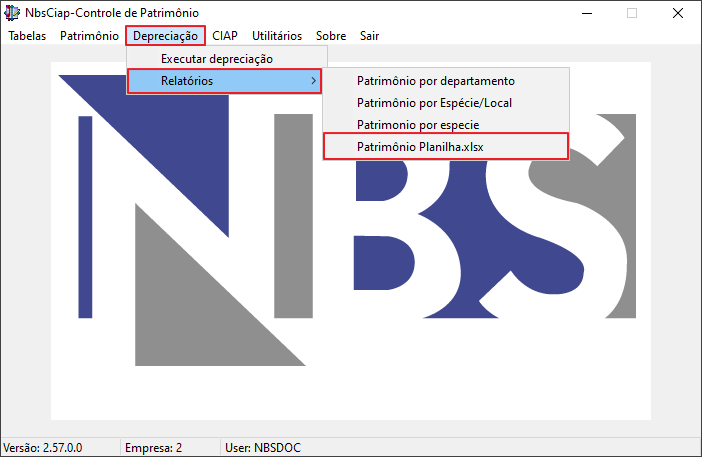
|
|

|
Preencha ao menos um dos campos do formulário exibido ao lado para a geração do relatório.
|

|
Informe o Nome para o relatório e o salve na pasta de sua preferência.
|

|
Ao finalizar o processo o sistema emitirá a Tela Informativa ao lado.
|

|
Exemplo do relatório gerado.
'Atenção: Para a exibição do subtotal, é necessário que o usuário marque a opção: 'Subtotal (form. Relatório de Depreciação de Patrimônio).
|
Voltar para Soluções NBS - NBS CIAP - Depreciação